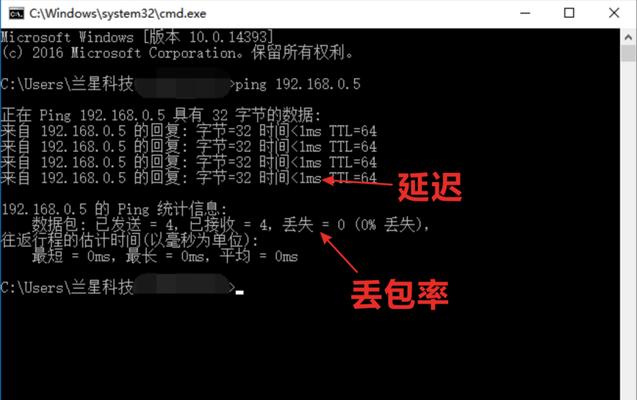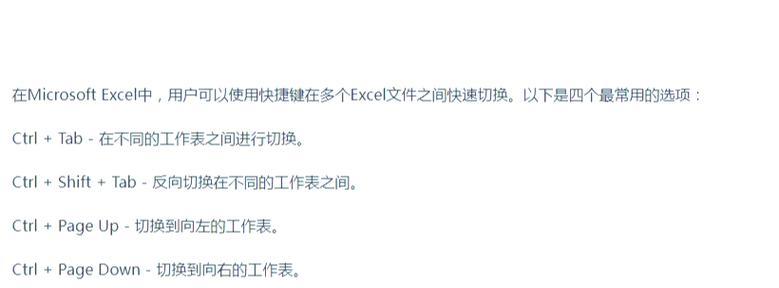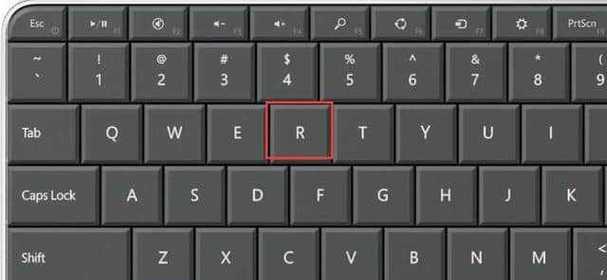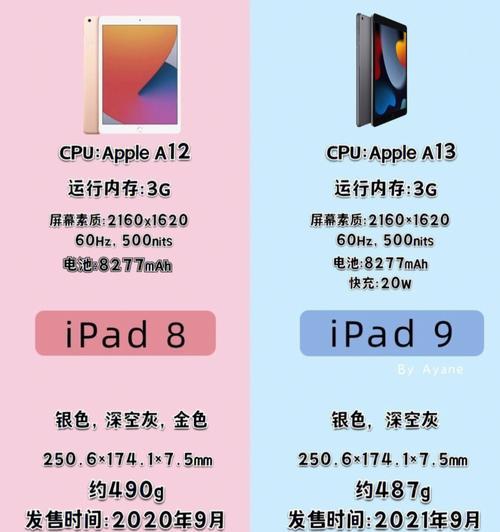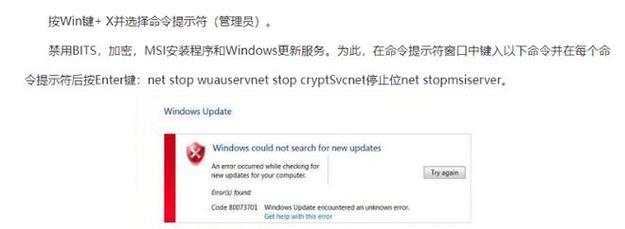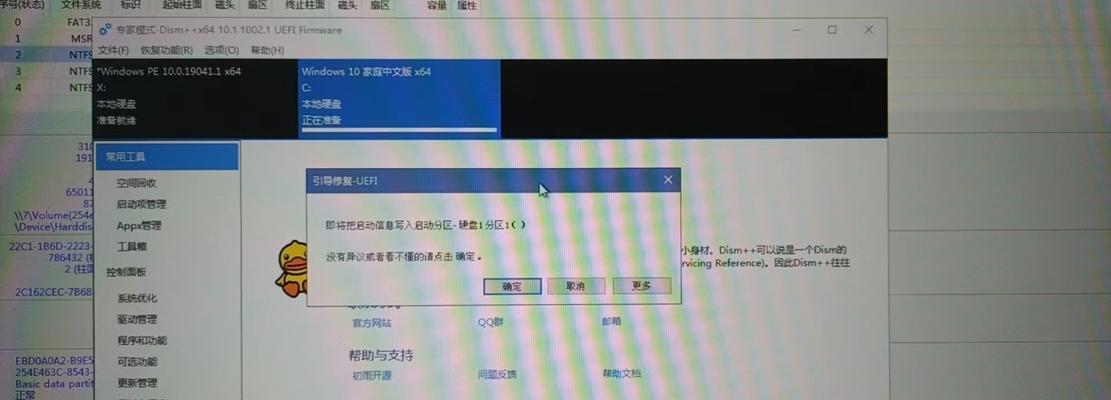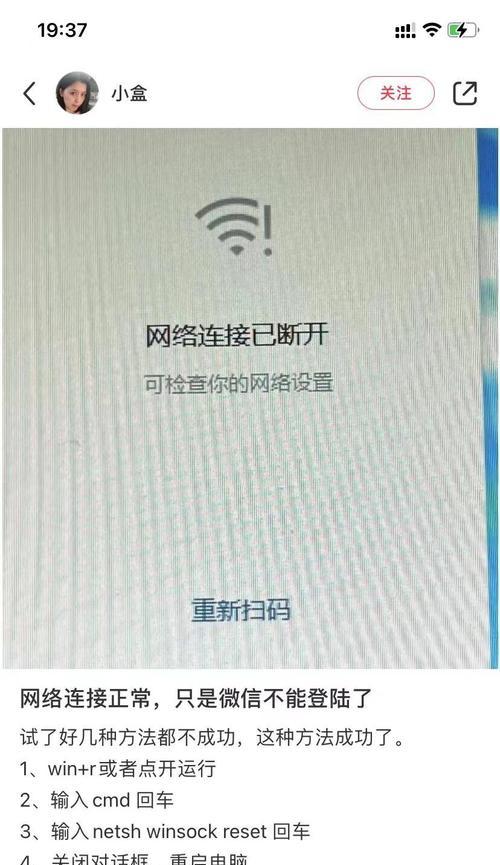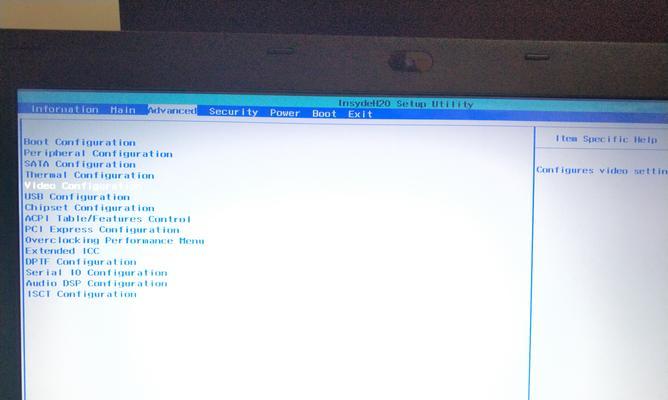运行命令窗口是电脑操作中常用的工具之一,它可以让用户通过命令来执行各种操作。掌握运行命令窗口的使用方法,可以让我们更加高效地管理和维护电脑系统。本文将介绍如何快速调出运行命令窗口,并提供一些常用的运行命令,帮助读者更好地利用这个工具。
一、通过键盘快捷键调出运行命令窗口
按下Win+R键组合,即可快速调出运行命令窗口。Win键位于键盘左下角,R键位于键盘上方的字母键中,按下后会弹出一个小窗口。
二、通过开始菜单调出运行命令窗口
点击电脑桌面左下角的开始菜单,选择“运行”选项,即可打开运行命令窗口。也可以使用Win键+X快捷键,选择“运行”,同样可以打开运行命令窗口。
三、通过搜索栏调出运行命令窗口
在Windows10系统中,可以通过搜索栏快速调出运行命令窗口。点击任务栏上的搜索图标,输入“运行”关键词,然后点击“运行”应用,即可打开运行命令窗口。
四、运行命令窗口的基本使用方法
在运行命令窗口中,可以输入各种命令来执行相应的操作。例如,输入“cmd”命令可以打开命令提示符窗口;输入“ipconfig”命令可以查看当前网络连接的IP地址等信息。
五、常用的运行命令示例:打开控制面板
在运行命令窗口中输入“control”,然后按下回车键,即可打开控制面板。控制面板是电脑系统的重要设置和管理工具,可以进行各种系统设置和应用程序管理。
六、常用的运行命令示例:打开任务管理器
在运行命令窗口中输入“taskmgr”,然后按下回车键,即可打开任务管理器。任务管理器是一个强大的工具,可以监控和管理电脑上正在运行的进程和服务。
七、常用的运行命令示例:打开注册表编辑器
在运行命令窗口中输入“regedit”,然后按下回车键,即可打开注册表编辑器。注册表是Windows系统的重要组成部分,通过编辑注册表可以实现各种高级设置和优化。
八、常用的运行命令示例:打开磁盘清理工具
在运行命令窗口中输入“cleanmgr”,然后按下回车键,即可打开磁盘清理工具。磁盘清理工具可以帮助我们删除不再需要的文件,释放磁盘空间。
九、常用的运行命令示例:打开系统配置工具
在运行命令窗口中输入“msconfig”,然后按下回车键,即可打开系统配置工具。系统配置工具可以用来管理和优化系统启动项、服务和启动方式。
十、常用的运行命令示例:打开计算器
在运行命令窗口中输入“calc”,然后按下回车键,即可打开计算器。计算器是一个非常实用的工具,可以进行各种简单或复杂的数学计算。
十一、常用的运行命令示例:打开远程桌面连接
在运行命令窗口中输入“mstsc”,然后按下回车键,即可打开远程桌面连接。远程桌面连接可以让我们远程控制其他计算机,进行文件传输和远程协助等操作。
十二、常用的运行命令示例:打开任务计划程序
在运行命令窗口中输入“taskschd.msc”,然后按下回车键,即可打开任务计划程序。任务计划程序可以用来设置定时执行的任务,如定时备份文件或清理磁盘。
十三、常用的运行命令示例:打开网络共享中心
在运行命令窗口中输入“ncpa.cpl”,然后按下回车键,即可打开网络共享中心。网络共享中心可以帮助我们管理和配置网络连接、共享文件和打印机等。
十四、常用的运行命令示例:打开控制面板中的特定项
在运行命令窗口中输入“control[控制面板项名称]”,然后按下回车键,即可打开控制面板中的特定项。例如,输入“controlprinters”可以打开打印机设置。
十五、
通过掌握调出运行命令窗口的方法,并了解一些常用的运行命令,我们可以更加高效地进行电脑操作和系统管理。在日常使用中,不妨尝试使用运行命令窗口来完成一些常用任务,提升工作效率和操作便捷性。